如何在ppt中画双箭头?ppt绘图箭头教程
想在ppt里画双箭头,怎么画双箭头?让我们来看看ppt画箭头的教程。
软件名称:PowerPoint2017简体中文免费完整版软件大小:60.7MB更新时间:2016-12-12立即下载 。
。
1.首先,我们打开PPT后,点击顶部的插入菜单,如图所示。
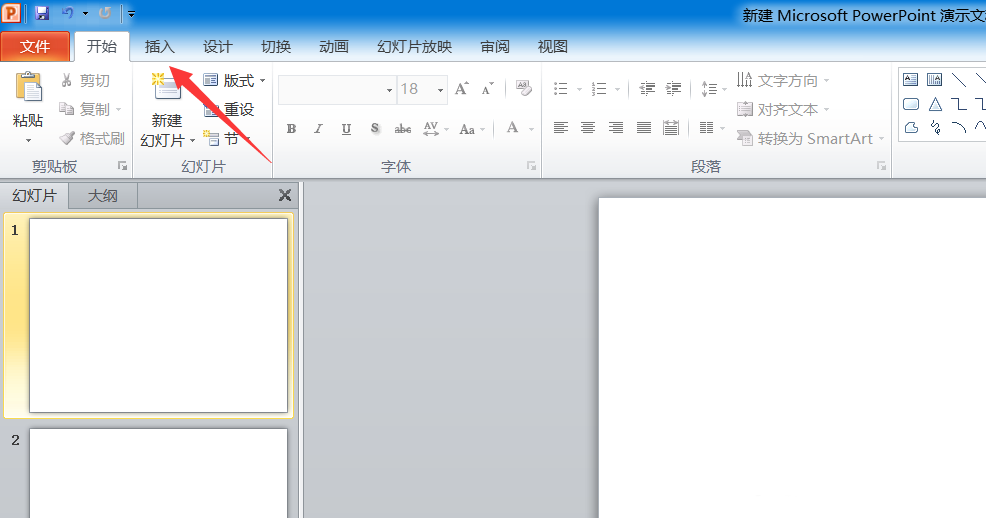
2.在"插入"菜单下,找到该形状并单击它。然后选择插入一个箭头,如图所示。
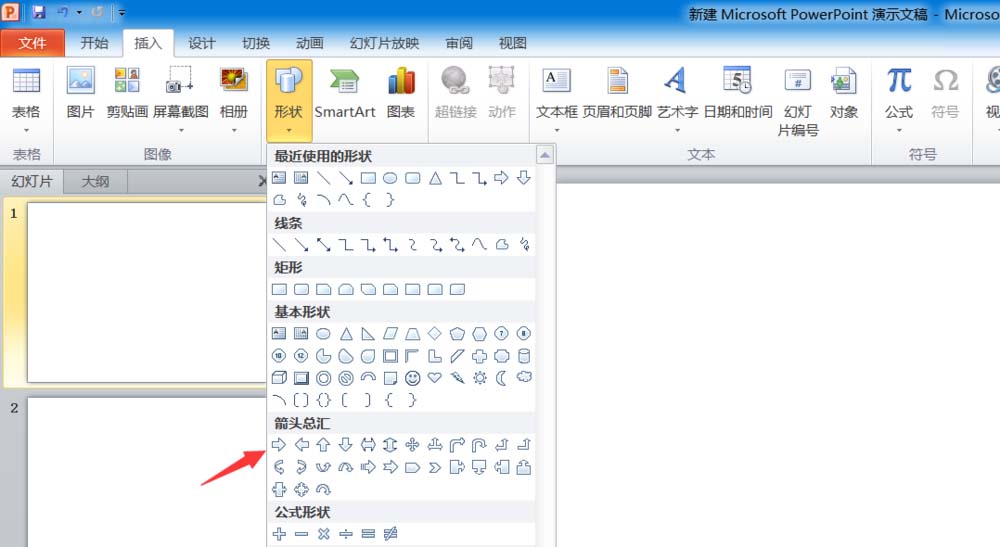
3.再次回到PPT页面,我们按住鼠标左键开始画箭头,如图。
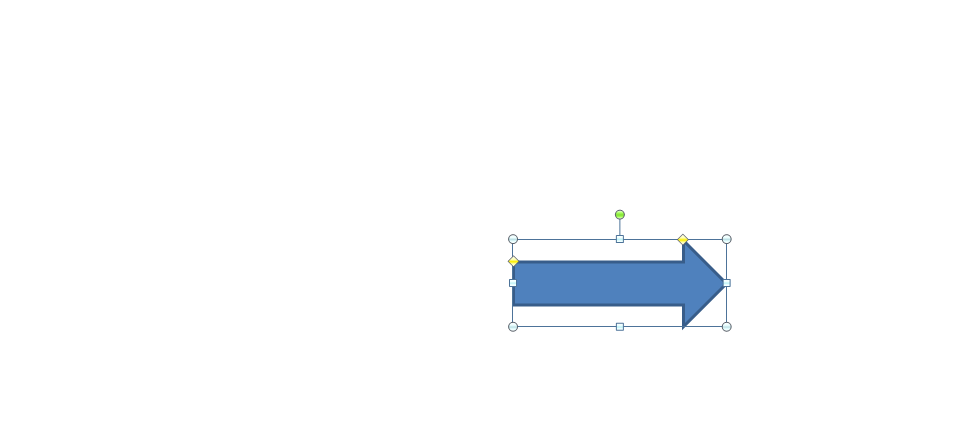
4.画完第一个箭头后,我们用快捷键Ctrl C复制,Ctrl V粘贴第二个箭头,如下图所示。

5.画第二个箭头时,我们需要改变箭头的方向。找到图中箭头所示的符号,按住滑动鼠标,让箭头翻转180度。

6.微调以对齐两个箭头的两端。设置好之后,我们还可以为箭头设置统一的颜色。
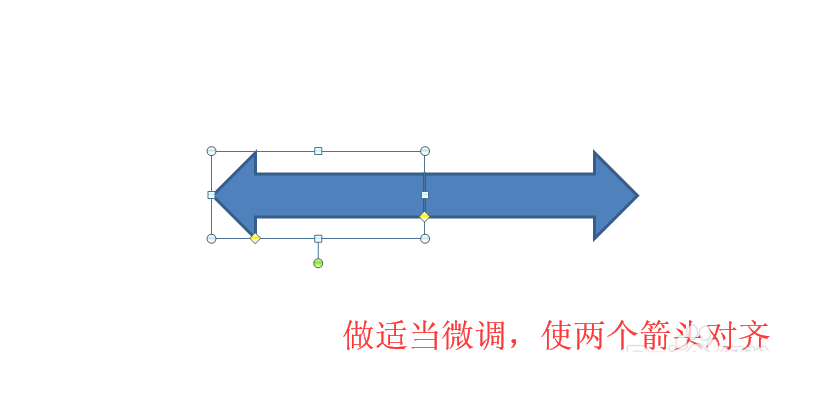

以上是ppt画双箭头的教程。希望你喜欢。请继续关注。
相关建议:
ppt弧形箭头怎么变成空心弧形?
如何在ppt2003中输入左上角箭头符号?
如何在PPT中插入各种箭头?ppt插入旋转箭头教程。
版权声明:如何在ppt中画双箭头?ppt绘图箭头教程是由宝哥软件园云端程序自动收集整理而来。如果本文侵犯了你的权益,请联系本站底部QQ或者邮箱删除。

















